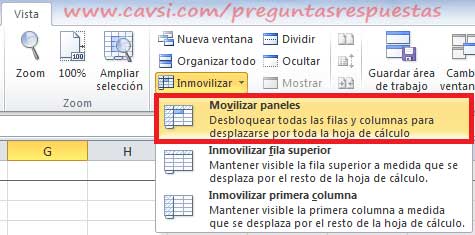¿Qué es Inmovilizar paneles en Excel y cómo lo hago?
Inmovilizar Fila Superior
- Da clic en cualquier celda, esto permitirá que se active la opción de Inmovilizar paneles
- En la ficha Ver, haz clic en “Inmovilizar Paneles”
- Aparecerá un menú desplegable, selecciona “Inmovilizar Fila Superior”
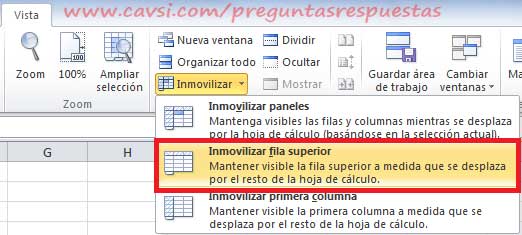
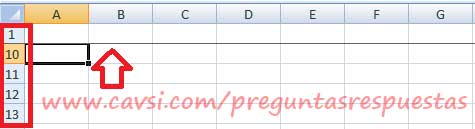
Excel agrega automáticamente una línea horizontal de color negro para dividir las filas congeladas del resto del documento.
- Desplácese hacia abajo en la hoja de cálculo, notaras que la fila superior (fila 1) permanece congelada, es decir que siempre puedes verla.
Inmovilizar Primera Columna
- Haz clic en cualquier celda, esto permitirá que se active la opción de Inmovilizar paneles
- En la ficha Ver, haz clic en “Inmovilizar Paneles”
- Aparecerá un menú desplegable, selecciona “Inmovilizar Primera Columna”
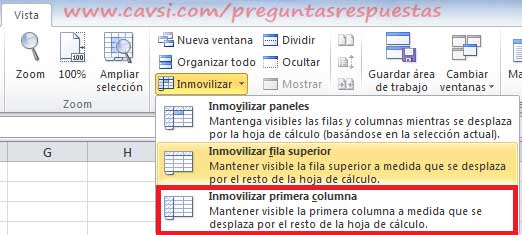
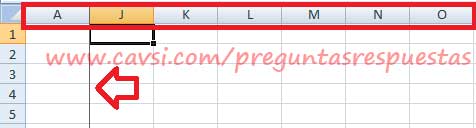
Excel agrega automáticamente una línea vertical de color negro para dividir las filas congeladas del resto del documento.
- Desplácese hacia lateralmente (derecha / izquierda) en la hoja de cálculo, notaras que la primera columna (columna A) permanece congelada, es decir que no cambia.
Inmovilizar varias Filas
- Haz clic en la celda localizada debajo de la última fila que deseas inmovilizar
- En la ficha Ver, haz clic en “Inmovilizar Paneles”
- Aparecerá un menú desplegable, selecciona “Inmovilizar Paneles”
Excel agrega automáticamente una línea horizontal de color negro para dividir las filas congeladas del resto del documento
- Notaras que si te desplazas verticalmente en el documento, las filas que aparecen sobre la línea negra están congeladas.
Inmovilizar varias Columnas
- Haz clic en la celda ubicada a la derecha de la última columna que deseas inmovilizar
- En la ficha Ver, haz clic en “Inmovilizar Paneles”
- Aparecerá un menú desplegable, selecciona “Inmovilizar Paneles”
Excel agrega automáticamente una línea vertical de color negro para dividir las columnas congeladas del resto del documento
Notaras que si te desplazas horizontalmente en el documento, las columnas que aparecen a la izquierda de línea negra están congeladas.
Inmovilizar varias filas y columnas a la vez
En este momento seguro ya tienes la idea de que deberías hacer para congelar varias filas y columnas a la vez, veamos los pasos:
- Haz clic debajo de la última fila a congelar y a su vez a la derecha de la última columna que deseas inmovilizar ( es una matriz donde ubicas el cursor en la intersección fila columna)
- En la ficha Ver, haz clic en “Inmovilizar Paneles”
- Aparecerá un menú desplegable, selecciona “Inmovilizar Paneles”
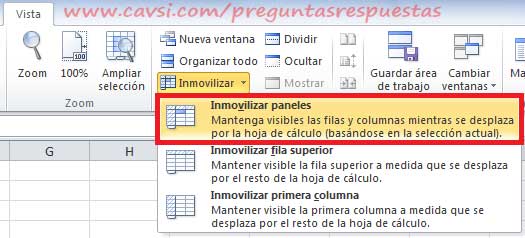
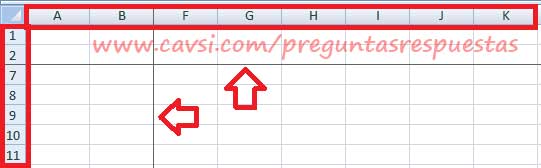
Excel agrega automáticamente dos líneas negras, una línea vertical para dividir las columnas congeladas y una línea horizontal para diferenciar las filas congeladas.
Movilizar Paneles
Cualquiera sean las filas o columnas congeladas, para descongelarlas solo deberás:
- Da clic en cualquier celda dentro de la hoja en la que estas trabajando
- En la ficha Ver, haz clic en “Inmovilizar Paneles”
Aparecerá un menú desplegable, selecciona “Movilizar Paneles”